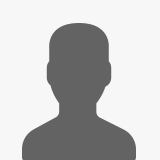Windows 10’da GodMode Nasıl Aktif Edilir
Windows 10’da GodMode sistemde bulunan yönetimsel araçların kısayollarını sunmaktadır
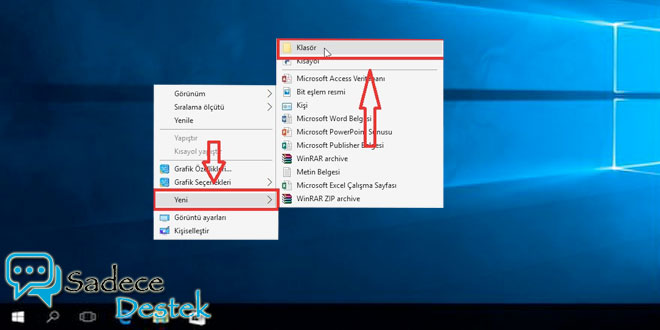
Windows 10 kullanıyorsanız, bilgisayarınızda var olan uygulamaları, oyunları ve Windows üzerinde işlem sağlayacağınız tüm ayarlamaları tek bir pencere üzerinden görmek istiyorsunuzdur. Bütün bu yönetimsel işlemlerin tek bir pencereden sağlanabilmesi mümkün ancak bunun için oldukça kısa ve basit bir işlem sağlamanız gerekiyor. Windows 7 ve üzeri bütün işletim sistemlerinde, Türkçe tercümesi Tanrı Modu olan ve orijinal adı ‘GodMode’ olan bir özellik bulunmaktadır. Bu özelliği aktif etmeniz durumunda tüm uygulamalarınızı, ayarlarınızı tek bir pencere üzerinden yönetebiliyorsunuz. Bu özelliği etkin olarak kullanabilmek için aşağıdaki adımları takip etmelisiniz.
Masaüstünde boş bir alana mouse ile sağ tıkladıktan sonra açılan menüden sırasıyla Yeni → Klasör menülerine tıklıyoruz.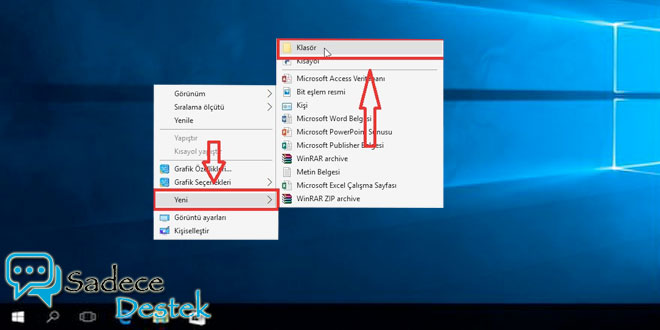
Bir sonraki adımda oluşturduğumuz klasörde isim değişliği yapıyoruz, isim olarak ‘GodMode.{ED7BA470-8E54-465E-825C-99712043E01C}’ kodunu kopyalayıp yapıştırıyoruz ve sonra Enter’a basıyoruz.
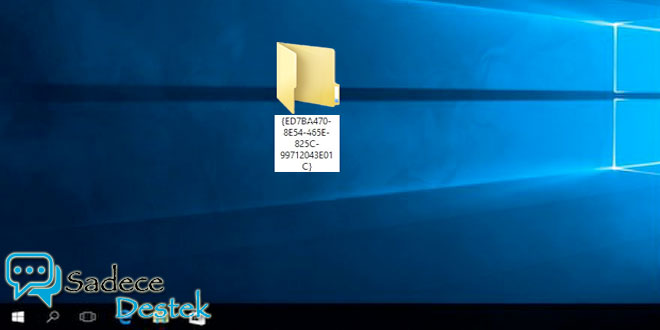
‘GodMode’ menüsü simgesi masaüstünüzde oluşacak. ‘GodMode’ aktif etme işleminden sonra artık bilgisayarınızdaki tüm yönetimsel araçları bir pencerede microsoft windows kullanıcıları için bir arada hizmetinizi sunuyor.